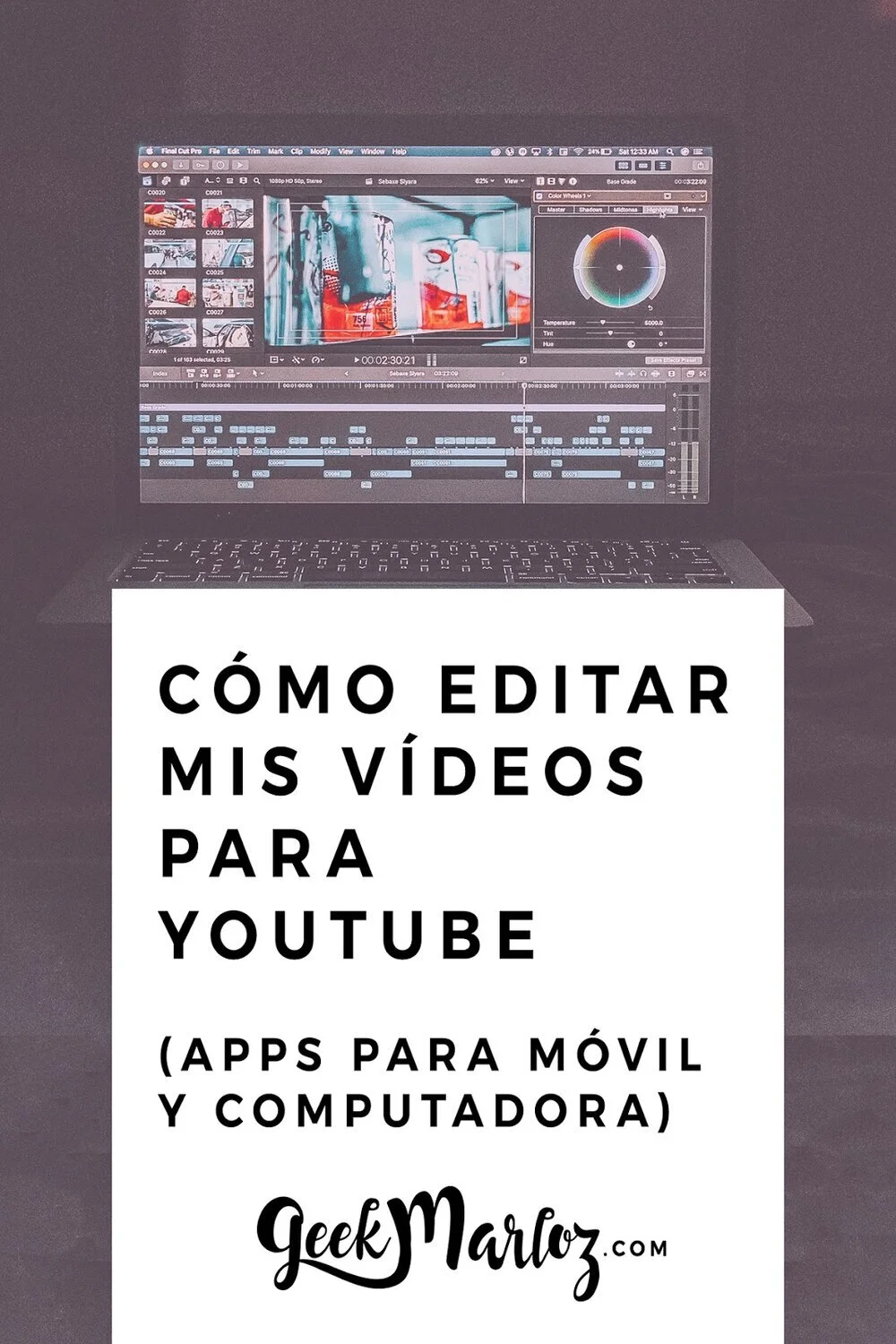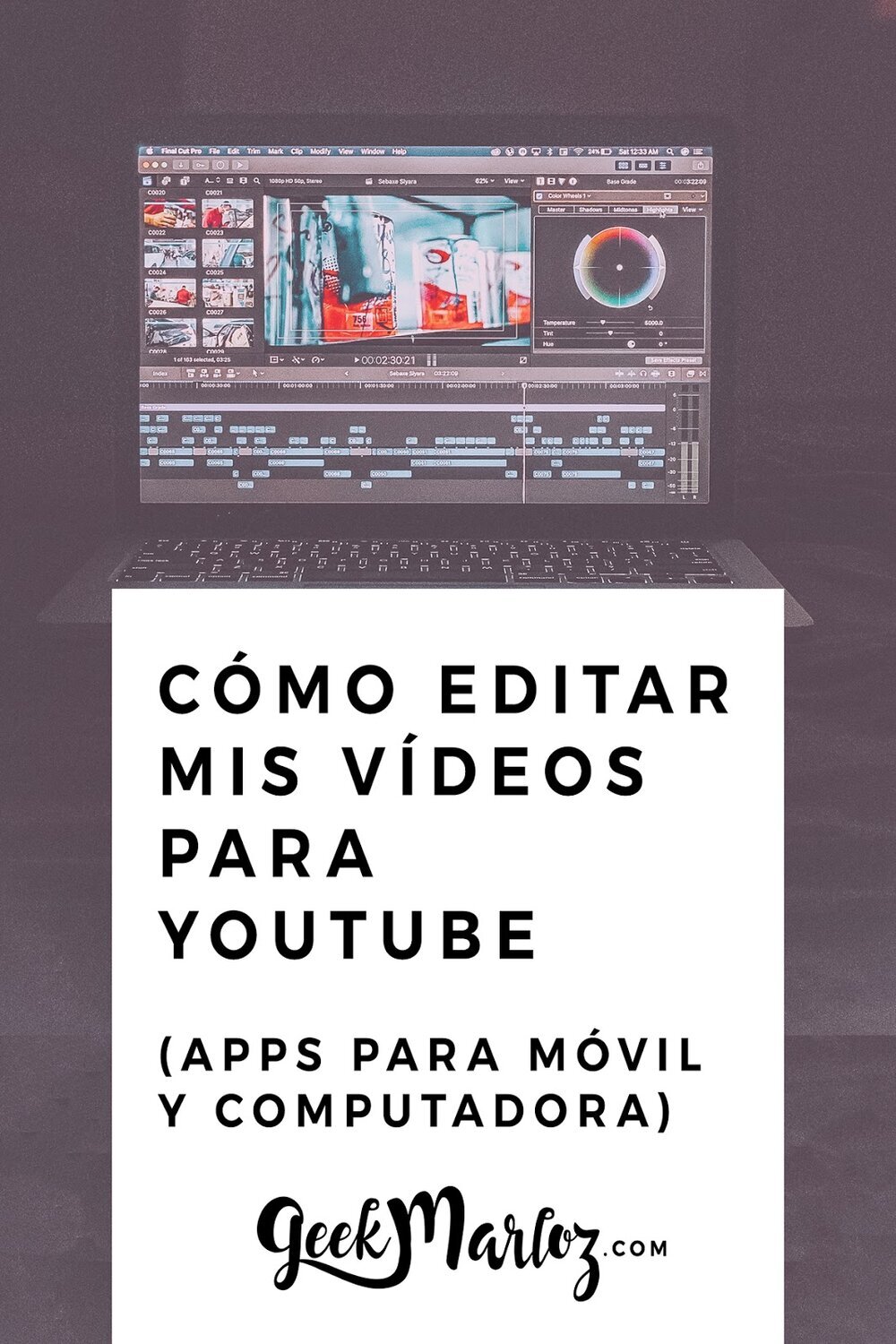¿Cómo edito mis vídeos de YouTube? (opciones para laptop y celular)
En el post anterior Equipo técnico básico para ser YouTuber, comentaba un poco sobre aquellas cosas necesarias para empezar en YouTube. No es receta exacto, sólo son las herramientas básicas que utilizas al grabar vídeos (sean o no para esta plataforma). Uno de los últimos puntos fue al edición o postproducción del vídeo, y en este post les comentaré más a detalle sobre ello.
Para la edición de tus vídeos siempre es útil apoyarte en algún programa para edición de vídeo. Existen múltiples opciones tanto gratuitas como de pago y para diferentes plataformas. ¿Sabías que puedes editar vídeos desde el móvil? No hay pretextos para crear increíbles proyectos, tenemos opciones para todo.
Editores de vídeo para ordenador / computadora
Para MAC
Gratis
iMovie
Es una excelente opción si estás empezando y cuentas con una mac. Esta app ya viene instalada pero si no, puedes descargala gratis desde la appstore. Es compatible con otros dispositivos de Apple, por lo que podrás editar y compartir archivos entre tus dispositivos en alta definición (4k).
De pago
Final Cut Pro
Es una opción más avanzada que las anteriores. Si necesitas ajustes profesionales como corrección del color, añadir animaciones, editar vídeos en 360º o hacer vídeos con la más alta calidad que requieran de una excelente postproducción, ésta es tu mejor opción. Si vas empezando, maybe deberías empezar con otras opciones antes de pasarte a Final Cut Pro para que empieces a familiarizarte con los editores de vídeo; pero ya una vez que sabes usar no, no tendrás problemas para adaptarte a los demás. FCP tiene muchísimas opciones de edición y quizás al inicio sea abrumador. Ten paciencia, al final será un gran aliado.
Adobe Premiere Pro. No te puedo mentir, Premiere Pro es mi favorito. Llevo años usando este programa. Como diseñadora, terminé adaptándome a toda la Adobe Cloud, por lo que me siento muy cómoda usando sus programas y, para mí, si satisfacen mis necesidades.
Esta opción está disponible tanto para windows como para mac.*
Para WINDOWS
Gratis
Movie Maker
Una muy buena opción para empezar a utilizar editores de vídeo. Es gratuita y ya viene instalada en tu PC. Es muy fácil de usar, cuenta con las herramientas necesarias para editar vídeos pero sin adentrarte en opciones complejas de color, audio o animación. Esto puede ser tanto a favor como en contra, depende del tipo de contenido que quieras hacer. La considero una muy buena opcín si vas empezando y tu contenido no requiere de muchos detalles en posproducción. Ideal si sólo necesitas hacer pequeños cortes o añadir algunos textos (no hay muchas opciones en fuentes).
De pago
Pinnacle Studio
Es un programa que me recomendaron mucho pero que nunca he usado (la reocmendación me llegó muy tarde). Preguntando a sus usuarios y checando los puntos a favor, puedo decirles que si parece valer la pena. Te permite editar audio y vídeo, añadir animaciones externas o crear animaciones ahí mismo. Es posible corregir color, ángulos, estabilidad y escala. Tiene la opción de grabar la pantalla y editar audios. ¡Incluso editar vídeos en 360º!
Sony Vegas
Uno de los más utilizados dentro de la comunidad de bloggers y youtubers. Cuenta con una amplia gama de herramientas y utilidades. Es un programa muy completo para editar tanto audio como vídeo y hacer todos los ajustes pertinentes. Lo usé en la unniversidad y me adapté muy rápido. Creo que es una gran opción tanto para usuarios intermedios como para avanzados. Muy recomendable.
Para MAC / WINDOWS
Gratis
Loom
Una gran opción si no quieres pasar tiempo instalando un nuevo programa. Loom es una opción gratuita que se baja como extensión de chrome. También es fácil y rápido de usar, por lo que podrás pasar más tiempo grabando que editando (sí, puedes grabar directamente). Yo la considero más una opción para canales que hacen tutoriales, graban su pantalla o necesitan explicar algo a detalle. No la considero tan útil para booktubers, vloggers o gurús de belleza, por ejemplo.
Esta opción está disponible tanto para windows como para mac.*
De pago
Filmora
Ya sé que hay una opción gratuita, no quise considerarla. La opción gratuita tiene marca de agua y es muy molesto crear algo que termina siendo opacado por una enorme marca de agua. No te recomiendo la opción gratuita de Filmora pero sí la de paga. Cuando empencé a hacer vídeos (los que hacía con mis amigos, no los de youtube), los editaba con Filmora. Si bien no es el software más profesional que haya, es una gran opción para quienes quieren empezar a editar color, cortes de cámara, reducción de ruido, entre otras cosas. Yo diría que es nivel intermedio porque tienes más herramientas que en un nivel básico, pero todavía no tienes una amplia variedad de opciones dentro de esas herramientas. A mí me funcionaba para hacer vlogs y grabar viajes con amigos o skeches que hacíamos en broma.
Esta opción está disponible tanto para windows como para mac.*
Camtasia
Igual fue uno de los programas con los que empecé a grabar vídeos pero ahora sí para YouTube. Mi primer vídeo lo edité aquí. Camtasia es una opción con varias herramientas tanto para editar como para grabar tu pantalla. La considero una opción muy completa y práctica para adaptarte a programas más complejos. Yo me sentía muy cómoda con este programa. Es posible editar audio y vídeo y agregar filtros, textos e imágenes de una manera sencilla y rápida.
Esta opción está disponible tanto para windows como para mac.*
Editores de vídeo para el móvil / celular
A veces resulta más práctico editar desde el celular, en especial si utilizas tu teléfono para grabar tus vídeos. Para evitarnos la molestia de pasarnos a la lap y estar exportando documentos, puedes hacerlo todo en el móvil. Si, pude editar mi vídeo desde mi celular. Ojalá lo hubiera hecho con mi primer vídeo. En fin, en este caso decidí hacer una pequeña lista igualmente por iOS y Android tanto de las apps de paga como las apps gratuitas para editar tus vídeos desde el móvil. No puse detalles de estos porque varias de ellas son el mismo programa del que hablé anteriormente pero en su versión app.
Toma en cuenta que hay apps que son gratuitas pero requieres hacer un único pago o pago mensual para tener acceso a herramientas "VIP" en ellas. Estas apps igual pueden ser de utilidad para grabar vídeos verticales para Instagram Stories, Facebook, Snapchat, TikTok y más. La mayoría tiene la opción de añadir texto, usar filtros y editar clips. Se actualizan más rápido que los programas para ordenador, por lo que las características y funciones de cada una pueden ir variando por mes o por año.
iOS
Gratis
Filmr (opción con suscripción)
Prequel (opción con suscripción)
Splice
De pago
ProCam 7
Adobe Premiere Rush
Magistro Video Editor (con suscripción business puedes exportar a 1080 px)
Android
Gratis
Filmr (opción con suscripción)
VivaCut
FilmoraGo
KineMaster
De pago
Adobe Premiere Rush
VivaVideo Pro
Yo me la vivo en la computadora, por lo que la mayoría de mis stories los hago y edito en Premiere Pro, hago animaciones en After Effects o para pequeños gifs que necesito postear rápido, prefiero Photoshop. Como siempre la última opinión la tienes tú. Son sólo sugerencias de lo que a mí o a otros amigos blogueros nos ha funcionado. Si quieres algún tip o tienes duda con alguno de los programas mencionados, puedes dejarme un comentario en este post y yo con gusto intentaré resolver tus dudas. Nos leemos en el próximo post.